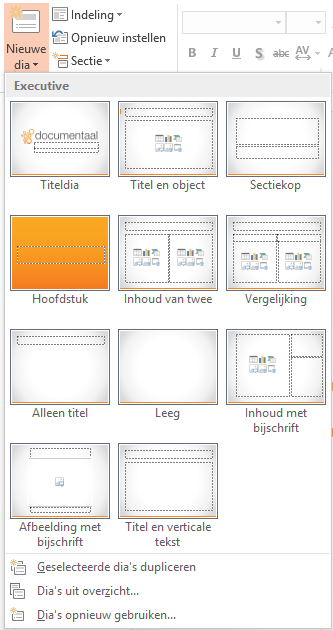Añadir, editar y eliminar diapositivas
Una presentación de PowerPoint suele constar de más de dos diapositivas. Además, las diapositivas de una presentación suelen tener varios formatos. PowerPoint proporciona al usuario una función estándar que permite añadir a una presentación diapositivas con diferentes diseños. Una diapositiva puede añadirse, modificarse y eliminarse utilizando las siguientes opciones:
Añadir diapositiva estándar
Pulsa la mitad superior del botón "Nueva diapositiva" para añadir una diapositiva estándar a la presentación. Esta diapositiva contiene un título y un cuadro de texto. Si haces clic en uno de los iconos, podrás añadir objetos visuales como un gráfico, una tabla o una imagen.
Añadir una diapositiva con un diseño específico
Haga clic en la mitad inferior del botón "Nueva diapositiva". Ahora aparecerá una pantalla con todos los diseños de diapositivas grabados. Haga clic en uno de estos diseños y la diapositiva se añadirá inmediatamente a la presentación. La misma acción se puede llevar a cabo haciendo clic en el botón "Diseño". Aparecerá la misma vista general en la que podrá hacer una selección con un solo clic.
*
Restablecer el formato de las diapositivas *.
Con el botón "Restablecer formato de diapositiva" se puede restablecer un formato de diapositiva. En cuanto haga clic en este botón, todos los cambios realizados en el diseño de la diapositiva se deshacen y la diapositiva vuelve a su diseño original.
Borrar
Pulse el botón "Eliminar" para borrar la diapositiva seleccionada.